ЖК-дисплеи подешевели, но не настолько, чтобы можно было позволить себе отдельный экран для каждого источника изображения. Кроме того, если есть телевизионная приставка, то каналы принимает ее тюнер. Поэтому незачем платить за лишний приемник. Можно ли вместо телевизора использовать ЖК-монитор? Да, и это позволит сэкономить значительную сумму.
Но прежде чем пойти на такой шаг, следует проверить некоторые факторы.
Есть ли все необходимое?
Чтобы ответить на вопрос, можно ли компьютерный монитор использовать как телевизор, необходимо удостовериться, что поставщик услуг кабельного или спутникового ТВ предоставил приставку с выходом DVI или HDMI. Понадобятся и колонки. Подойдут любые. Главное, чтобы имелся аудиокабель, который соединял бы их с приставкой. При наличии приставки КТВ с выходом HDMI понадобится кабель с HDMI- и DVI-разъемами (кроме случая, когда у монитора есть соответствующий порт, но у большинства моделей он отсутствует).
Вам будет интересно: Автомагнитола Alpine iDE-178BT: обзор, характеристики, инструкция
Почему ТЕЛЕВИЗОР Вместо МОНИТОРА — Плохая Идея

Выбор дисплея
Это наиболее важный шаг. Ответ на вопрос, можно ли использовать монитор как телевизор, в немалой степени зависит от этого этапа. Дисплей должен отвечать ряду требований. Во-первых, он обязательно должен быть совместимым с HDCP (системой защиты контента высокого разрешения). Также необходимо, чтобы у него был DVI- или HDMI-вход.
Эксперты рекомендуют, чтобы монитор был широкоформатным. Кроме того, следует убедиться, что его разрешение не меньше 720p. Например, можно использовать DELL E207WFP. Он может отображать до 720p, стоит недорого, а качество изображения конкурирует с большинством телевизоров высокой четкости.
Настройка
Вам будет интересно: Как изменить расширение файла с avi в mkv: способы и алгоритм действия
Если изображения на дисплее нет, паниковать не стоит. Вероятно, приставка пытается вывести на экран разрешение, которое монитор отобразить не может. Нужно узнать, как войти в режим установки четкости изображения. Следуя указаниям руководства пользователя конкретной модели, необходимо привести в соответствие разрешение приставки и монитора.
Кроме того, если выводится сообщение о том, что дисплей не совместим с HDCP, то это значит, что приобретена модель неправильного типа. Некоторые приставки почему-то ошибочно выводят его на короткое время при включении.
Вам будет интересно: BMW 525: технические характеристики, обзор
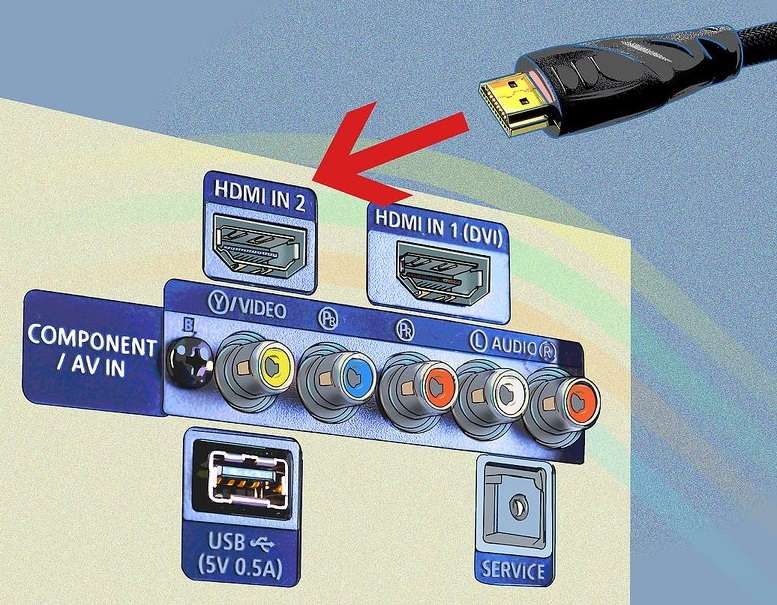
О чем еще стоит подумать
Дисплей можно смонтировать на стене с помощью соответствующего крепления.
Некоторые тюнеры могут обеспечить питание монитора. Это позволяет включать и выключать его с помощью пульта ДУ. Однако не все модели имеют такую функцию.
Некоторые мониторы способны возвращаться в то состояние, в котором они находились перед выключением тюнера. Например, если выключить приставку при включенном дисплее, при очередном включении он тоже включится. Все зависит от конкретной модели монитора, но это легко проверить. Достаточно оставить включенным дисплей и отключить шнур питания из розетки. Если он снова включится после возобновления питания, тогда эта уловка будет работать и с приставкой.
Недостатки и вывод
Таким образом, ответ на вопрос, можно ли использовать монитор как телевизор, является положительным. Это решение имеет два недостатка. Во-первых, пользователь ограничен числом возможных подключений, но приставка с дополнительными входами или разветвитель решают эту проблему. Комбинация тюнера и компьютера позволяет смотреть практически все.
Другим недостатком является невозможность включать и выключать монитор с помощью пульта ДУ, если приставка не имеет встроенного разъема питания. Выходом может стать, например, удлинитель с дистанционным управлением. Все остальное (настройка уровня громкости, переключение каналов и т. д.) регулируется на ПДУ приставки.
Итак, если необходим телевизор, нет желания переплачивать за дополнительный тюнер и есть готовность ради этого терпеть ряд незначительных неудобств, то использование монитора – это отличный вариант. Но когда требуется множество входов, высокое разрешение и огромные размеры, то такое решение, скорее всего, не подойдет.
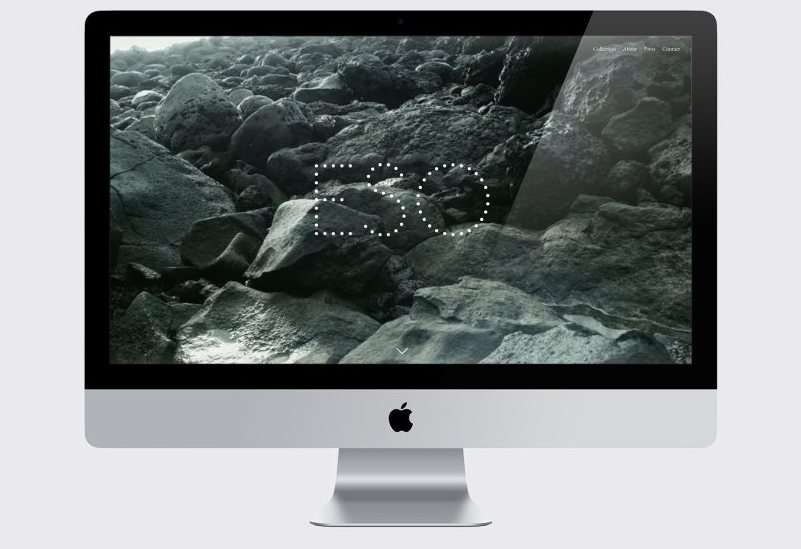
Можно ли телевизор использовать как монитор компьютера?
Перспектива подключения ПК к большому 32-дюймовому дисплею довольно увлекательна, но реализовать ее не так просто, как кажется. Прежде всего следует определиться с двумя ключевыми моментами, которые помогут сделать правильный выбор: для чего используется компьютер и какие видеовыходы доступны.
Каково основное применение ПК?
Главным решающим фактором в отношении того, можно ли использовать телевизор вместо монитора, является цель эксплуатации компьютера.
По большому счету, каждый владелец ПК относится к одной из двух категорий. Первую составляют те, кто пользуется компьютером как средством коммуникации и для работы, а вторую – любители развлечений. При этом к первой категорий относится все — от отправки нескольких писем до постоянной работы в Photoshop, а под развлечениями подразумевается, что основная часть времени уделяется просмотру фильмов и играм. Ответ на вопрос о том, можно ли использовать телевизор вместо монитора компьютера, зависит от цели применения ПК.
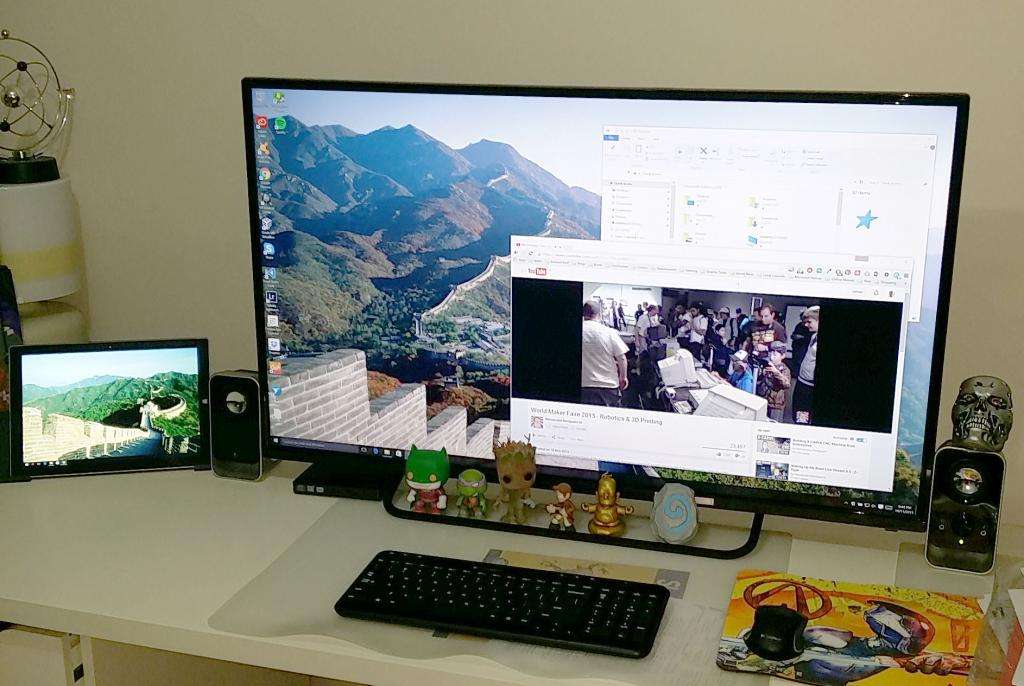
Конфигурация для работы
Если основная часть времени уходит на чтение статей в Интернете, просмотр электронной почты, написание писем и т. п., самой большой проблемой, с которой столкнутся такие пользователи с большим HDTV-экраном вместо монитора будет более низкая плотность пикселей. По сравнению с большинством мониторов с высокой четкостью изображения, текст будет выглядеть нечетким и трудно читаемым, особенно вблизи. Следует помнить, что для дисплеев разрешение имеет решающее значение. 32” HDTV характеризуется такой же четкостью, что и 27” 1080р-монитор, но его диагональ больше на 5 дюймов. Поэтому изображение является более размытым, что не способствует чтению.
Если же подбирать телевизор с диагональю менее 32”, то выбор будет представлен моделями с более низким разрешением 720p (при ограничении стоимости устройства в приемлемых рамках). По отзывам пользователей, испытавших низкокачественный 27” экран на себе, у них нет желания использовать его для работы, потому что текст на нем трудно читается.
Другая проблема – эргономика и размер HDTV. По мнению экспертов, уровень глаз пользователя должен находиться на 5-8 см ниже верхнего края монитора. Достичь такого с большим экраном сложно, если не обладать высоким ростом или не сидеть слишком высоко.
Таким образом, если компьютер часто используется для работы, комфортнее и эффективнее будет 27” монитор, так как он имеет более высокое разрешение и большую эргономичность. Если же ПК нужен для отдыха, то это совершенно другая история.

Что выбрать для развлечения?
Можно ли использовать телевизор как монитор, когда ПК в основном служит для игр или просмотра фильмов? В этом случае большой экран высокой четкости является превосходным вариантом, но не без некоторых предостережений. Во-первых, актуальна все та же эргономическая проблема, поэтому нужно расположить телевизор так, чтобы можно было расслабиться. Во-вторых, лучше приобрести экран с разрешением 1080p, если планируется частично использовать его как монитор для работы, поэтому затраты на покупку будут больше.
Тем не менее, как развлекательное решение «все-в-одном», телевизор смотрится и работает отлично. Правда, при этом от пользователя потребуется изменение посадки, чтобы ему было удобно сидеть и работать.
Также возможно использование HDTV в качестве второго монитора в конфигурации с двумя дисплеями. В этом случае текущий дисплей сохраняется для веб-серфинга или написания электронных писем.

Варианты подключения
Если HDTV выбран, ответ на вопрос, можно ли использовать телевизор как монитор, зависит от того, способен ли компьютер передать на него видеосигнал. Обычно у ПК есть по крайней мере один из трех вариантов подключения дисплея.
Если на ПК установлена новая качественная видеокарта, то, скорее всего, на задней панели имеется порт HDMI. Его использовать проще всего, потому что все, что нужно сделать, – соединить ПК с телевизором стандартным HDMI-кабелем. Этого достаточно для воспроизведения и видео, и аудио.
Если в компьютере есть порт DVI, можно подключить его к телевизору напрямую с помощью кабеля DVI-HDMI. Некоторые модели оборудованы специальным разъемом, обозначенным как DVI/HDMI. Он лучше определяет разрешение. Если выбора нет, должен работать любой свободный слот HDMI. Однако через порты DVI аудио не передается, поэтому необходимо соединить ПК с телевизором с помощью кабелей RCA.
Разъем VGA позволяет подключаться через соответствующий кабель, но это не цифровой сигнал, поэтому качество будет не таким хорошим, как через входы DVI или HDMI. Он будет работать, но без такой же четкости. Как и DVI, VGA предназначен только для видео, поэтому звук надо будет подключить отдельно.

Соответствие сигнала возможностям экрана
Следующим этапом проверки того, можно ли использовать телевизор в качестве монитора, является проверка способности видеокарты выводить изображение, соответствующее разрешению модели, которую предполагается купить. Более дешевые 27-дюймовые ЖК-дисплеи обычно поддерживают ту же четкость изображения, что и HDTV. Можно проверить максимальное разрешение своей видеокарты, ознакомившись с ее руководством (для Мас) или нажав «Панель управления – Дисплей – Настройки – Дополнительно – Список всех режимов» в Windows.
Таким образом, тем, кто проводит свое время, играя в компьютерные игры и смотря потоковое видео, лучше как ЖК-монитор использовать телевизор. Можно ли на нем работать или читать? Да, но эргономичнее для этого остановиться на небольшом дисплее.
Источник: 1ku.ru
Можно ли использовать проектор вместо монитора
Давно мечтаю установить у себя в кабинете проектор вместо монитора.
Причин тому много:
— давно хочется пересесть со стула в кресло- релакс
— хочется смотреть телевизор и фильмы на большом экране
— слабеет зрение, а большой экран представляется решением этой проблемы
— ну и , наконец, просто старая идея фикс
Сразу оговорюсь, мечта явно неосуществимая в обозримом будущем. Ну если только не выиграю главный приз в какой-нибудь лотерее (маловероятно, т.к. я лотерею не покупаю).
Кто что знает о проекторах? Плюсы и минусы, рекомендации, соображения.
Этот топик предлагаю считать просто приглашением к обмену мнениями.
Регистрация: 08.03.2016
Сообщений: 0
StalkerMEN
Регистрация: 19.04.2009
Сообщений: 3,702
Записей в дневнике: 2
Сказал(а) спасибо: 0
Поблагодарили 3 раз(а) в 2 сообщениях
Репутация: 4466
наши мечты совпадают практически те же вопросы что и увас
Регистрация: 13.04.2009
Адрес: Тверь
Сообщений: 16,556
Записей в дневнике: 29
Сказал(а) спасибо: 15
Поблагодарили 81 раз(а) в 14 сообщениях
Репутация: 24915
Насчёт самих проекторов ничего не знаю, только что они жутко дорогие, зато знаю как из ЖК монитора сделать проектор
Последний раз редактировалось Weles; 28.01.2010 в 12:46
Регистрация: 01.09.2009
Сообщений: 4,396
Сказал(а) спасибо: 0
Поблагодарили 0 раз(а) в 0 сообщениях
Репутация: 2544
| — слабеет зрение, а большой экран представляется решением этой проблемы |
Низкая контрастность и низкая четкость проекторного изображения посадят ваше зрение очень быстро. Использовать проектор для работы на ПК (набор текстов, редактирование графики) практически невозможно.
Аквариумист
Регистрация: 21.04.2009
Сообщений: 735
Записей в дневнике: 1
Сказал(а) спасибо: 0
Поблагодарили 1 раз в 1 сообщении
Репутация: 480
Низкая контрастность и низкая четкость проекторного изображения посадят ваше зрение очень быстро. Использовать проектор для работы на ПК (набор текстов, редактирование графики) практически невозможно.
С этого места поподробнее, пожалуйста! Всегда думал, что если увеличу величину символов, то читать станет легче. О контрастности поговорим в последнюю очередь. Думаю, что здесь, как в таблице для проверки зрения. Чем больше буквы, тем с худшим зрением их можно различить.
Говоря же о контрастности и пр., могу сказать, что в кабинете имею жалюзи, позволяющие днем сделать «ночь» (обратный процесс пока не получается без лампочек, но над этим работаю).
Регистрация: 31.10.2006
Сообщений: 40200
Записей в дневнике: 0
Сказал(а) спасибо: 0
Поблагодарили 0 раз(а) в 0 сообщениях
Репутация: 55070
IT — Specialist
Регистрация: 08.12.2007
Сообщений: 6,815
Сказал(а) спасибо: 0
Поблагодарили 0 раз(а) в 0 сообщениях
Репутация: 6316
Weles, не такие уж они и дорогие.
Полностью соглашусь с Long Cat. В сущности на проекторе, не только работать «вредно», но и вобще просто пялиться на него — не есть айс.
А так же: днем, придется все затемнять, потому как будет отсвечивать и/или изображение на «простынке», будет полупрозрачным/светлым.
В затемненном помещении смотреть на что-то яркое — вредно для зрения.
Так же: проекторы. довольно хорошо передают общую картинку, но смазывают границы цветов и тонких линий — именно поэтому текст на прооекторе. не очень читабельный.
В общем, могу посоветовать, полностью интерактивную электронную доску (та, которая без проектора работает).
Чёрный_Лёд
Это был дождь.
Регистрация: 04.11.2008
Адрес: . в отдалении.
Сообщений: 2,890
Записей в дневнике: 26
Сказал(а) спасибо: 3
Поблагодарили 0 раз(а) в 0 сообщениях
Репутация: 3853
Смотрел на нем фильмы, жалкое зрелище, четкость теряется, уж лучше за такие же деньги взять огромный монитор.
__________________
Я одинок в душе, мои слова не одиноки.
Регистрация: 19.08.2007
Сообщений: 15,750
Записей в дневнике: 71
Сказал(а) спасибо: 162
Поблагодарили 200 раз(а) в 84 сообщениях
Репутация: 74843
Ребята, не забывайте, что есть 2 технологии, на которых строятся большинство проекторов: LCD и DLP. У второго типа проекторов контрастность и цветопередача получше, но, в силу конструктивных особенностей, ограничено быстродействие (реакция на смену картинки).
Кстати, для просмотра фильмов возможностей нормального проектора через верх, к примеру, такой аппарат, как Epson-EMP61 дает нормальную картинку даже при внешнем освещении. Хотя для работы с текстами его никому не посоветую, слишком маленькое разрешение LCD-матрицы.
__________________
Убить всех человеков!
Регистрация: 26.02.2010
Сообщений: 5
Сказал(а) спасибо: 0
Поблагодарили 0 раз(а) в 0 сообщениях
Репутация: 10
мне с моим зрением средней испорченности не понравилось смотреть кино через проектор: приходится далеко садиться, а близорукость моя возмущается Если у вас зрение хорошее, то кино нужно в хорошем качестве и тогда проектор — самое оно
Регистрация: 15.08.2006
Сообщений: 10,666
Записей в дневнике: 6
Сказал(а) спасибо: 0
Поблагодарили 21 раз(а) в 9 сообщениях
Репутация: 16510
я считаю, что проэктор не улучшит зрение, а наоборот понизит его, этому есть несколько факторов..
проэктор , какой бы яркий он не был, всё равно лучше смотреть в затемнённом помещении, а это прямой путь к потере зрения, во вторых слишком дороговато использовать проэктор повседневно и постоянно, и тут даже дело не в цене самого проэктора, а в цене его лампы, которая имеет достаточно малый срок службы (измеряется в часах), причём так: счётчик отсчитал положенное, и лампа больше не включается.. иди в магазин покупай новую..
шум, от проэктора постоянный и достаточно надоедливый шум, вентилятор охлаждения работает не выключаясь причём и до запуска и после отключения.. этот шум можно игнорировать только в случаи просмотра фильма на приличных акустических системах, в тишине при сёрфе инета этот шум убъёт минут за 15..
о самоделках я вообще молчу, уж лучше ЖК монитор на 33 дюйма, чем не бог весть какую самоделку на пол комнаты..
вобщем думаю сей девайс :
1) не для маленьких квартир и офисов, а так же затемнение помещения и использование дорогостояшего экрана для более лучшей чёткости изображения..
2) шумный
3) дорогостоящие обслуживание и малый срок работы
4) ряд недостатков связанных с использованием (к примеру нельзя его просто выключить из разетки, нужно дождаться когда вентилятор остановится иначе смерть лампе)
5) по моим скромным знаниям, качество картинки пока оставляет желать лучшего.. покрайней мере у бюджетных вариантов..
Источник: www.tehnari.ru
Как подключить телевизор к компьютеру вместо монитора

Всем Ко мне на почту пришел достаточно интересный вопрос: «Как подключить телевизор вместо монитора?» Поэтому я решил написать короткую, но достаточно подробную статью, для новичков. В первую очередь нужно взглянуть на то, какие порты у нас есть на ящике. И уже от них мы будем отталкиваться по подключению. Также я буду по ходу давать некоторые советы.
Порты и возможные подключения
Нужно посмотреть на все входы и порты на вашем телике. Для этого разверните его к лесу задов, а к вам передом, так чтобы вы могли точно все рассмотреть. Теперь вы видите ряд всякого рода подключений, но сейчас мы будем разбирать именно кабели, которые можно использовать, для подключения компьютера или ноутбука.

Теперь также мельком посмотрите на вашу видео выход на компьютере или ноутбуке. Как вы видите их тут куда меньше, но переживать не стоит, так как мы будем отталкиваться в первую очередь от портов на телевизоре.

Самый лучший вариант — это HDMI, так как при этом передается не только видео, но и звук. Поэтому если у вас на телике, есть такой порт, то берём во внимание именно его.

Если на вашем компьютере или ноутбуке нет порты HDMI, то можно взять переходник HDMI – DVI. Переходники есть как стационарные, так и проводные как на картинке ниже.

VGA или по другому D-sub, можно также попробовать как отличный вариант для подключения. Передача при этом будет аналоговым путем, если вы передаете изображение на большой телевизор с широкоэкранным изображением, то возможно качество будет хуже.

DVI – более продвинутое подключение чем VGA, но может работать как с цифровым (DVI-D), так и с аналоговым сигналом (DVI-A). Также есть кабеля, которые могут работать сразу с двумя стандартами передачи – DVI-I. Можно также использовать и переходники с DVI на VGA, смотря какие порты у вас есть на телике и на компьютере.

RCA – или колокольчики. Используются редко и то, на старых зомбо-ящиках, но сам способ рабочий. Правда передача будет идти только аналогового сигнала. А переходники я встречал только с RCA на VGA.

SCART – встречается только на очень старых телевизорах, также идёт передача аналоговым путем. Для подключения компа или ноута, берут переходник на VGA.

И ещё один важный момент, если вы будете использовать не HDMI кабель, то вам нужно дополнительно подключать звук от своей звуковой карты. Для этого можно использовать колокольчики и выходом на Mini-Jack.

Подключить нужно именно в порт для наушников или динамиков – разницы нет. Если у вас есть отдельная звуковая карта, то можно также подключиться через тюльпаны или оптоволокно.

Подключение
Теперь мы добрались к вопросу – как подключить телевизор к компьютеру. Я покажу на примере подключения по HDMI. Но вы используйте любой из переходников или кабелей, который я отметил выше. Лучше всего использовать прямое коннект без переходника: VGA – VGA, DVI – DVI, HDMI – HDMI (без посредников).

- Нужно подсоединить кабель в нужный вход. Также смотрите чтобы там была подпись «IN», что означает «Вход», а не «Выход» (OUT), то есть мы будет отправлять сигнал с компьютера на экран, а он будет его принимать.

- Теперь подключаем ноутбук.

- Или компьютер к нужному порту.
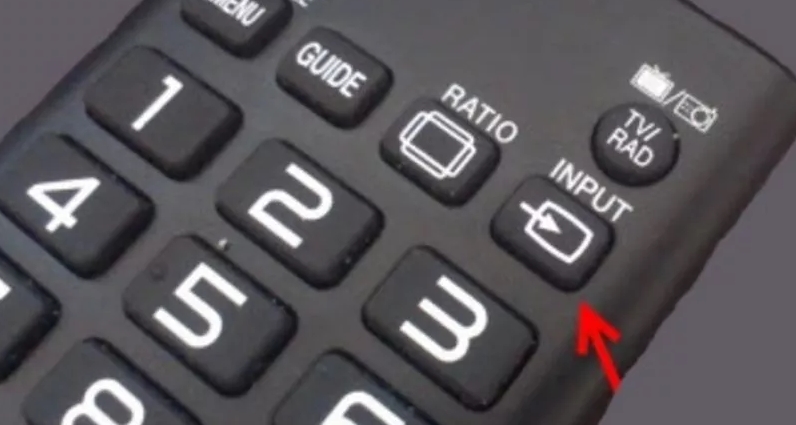
- Включаем телевизор и нажимаем на кнопку, которая начнет отображать все подключения.
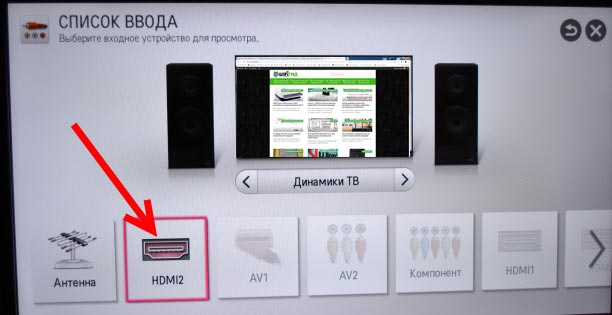
- Выберите нужный порт на телике, к которому вы подключились. Если забыли какой именно – посмотрите на панель входов и запомните номер порта.
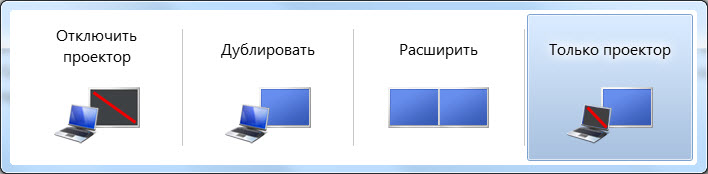
- Найдите на клавиатуре клавиши «Win» и «P» и нажмите на них одновременно. Теперь выберите тип передачи данных. Если вы будете использовать телевизор как второй монитор компьютера, то лучше всего использовать «Дублирование» или «Проектор».
По Wi-Fi
Подключиться к телевизору и использовать его как монитор можно и по беспроводной сети WiFi. Для этого ваш ящик должен поддерживать технологию «Miracast» и «Intel WiDi». На компьютер нужно будет установить специальную программу. У технологии есть свои плюсы и минусы, а также некоторый геморрой по настройке. Я все же советую использовать HDMI кабель.
Но если вы захотите подключиться по вай-фай – прочтите эту инструкцию от моего коллеги.
Нет изображения или звука
Попробуйте отключить от телевизора все кроме вашего компьютера или ноутбука. Это касается USB флэшек, приставок и всего прочего. Также я советую обновить драйвера на видеокарты, которая стоит у вас на ПК. Нужно учитывать, что при передаче цифрового сигнала от компьютера некоторые аналоговые порты не смогут его принять, поэтому попробуйте другой порт для подключения на ТВ экране. Также я писал отдельную инструкцию, по решению проблем с подключением, и с ней вы можете ознакомиться тут.
Источник: wifigid.ru